Gestire le risorse di QnA Maker
Prima di poter creare una Knowledge Base di QnA Maker, è necessario configurare un servizio QnA Maker in Azure. Qualsiasi utente autorizzato a creare nuove risorse in una sottoscrizione può configurare un servizio QnA Maker. Se si sta provando la funzionalità Di risposta alle domande personalizzate, è necessario creare la risorsa Lingua e aggiungere la funzionalità Di risposta alle domande personalizzate.
Nota
Il servizio QnA Maker viene ritirato il 31 marzo 2025. Una versione più recente della funzionalità di domande e risposte è ora disponibile come parte del linguaggio di intelligenza artificiale di Azure. Per le funzionalità di risposta alle domande all'interno del servizio di linguaggio, vedere La risposta alle domande. A partire dal 1° ottobre 2022 non sarà possibile creare nuove risorse di QnA Maker. Per informazioni sulla migrazione delle knowledge base di QnA Maker esistenti alla risposta alle domande, vedere la guida alla migrazione.
Una conoscenza approfondita dei concetti seguenti è utile prima di creare la risorsa:
Creare un nuovo servizio QnA Maker
Questa procedura crea le risorse di Azure necessarie per gestire il contenuto della Knowledge Base. Dopo aver completato questi passaggi, nella pagina Chiavi della risorsa nella portale di Azure sono disponibili le chiavi di sottoscrizione.
Accedere al portale di Azure e creare una risorsa QnA Maker.
Selezionare Crea dopo aver letto i termini e le condizioni:
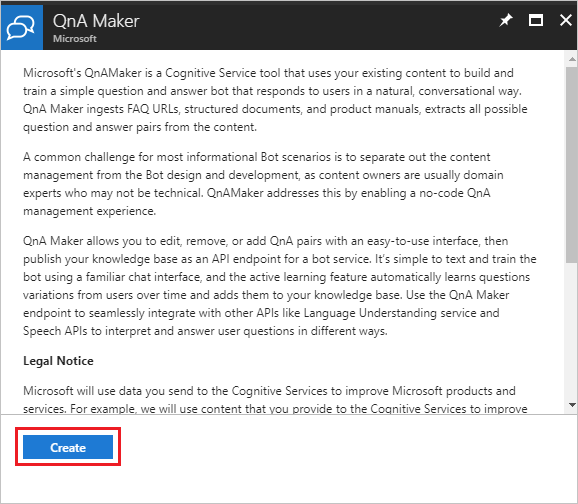
In QnA Maker selezionare i livelli e le aree appropriati:
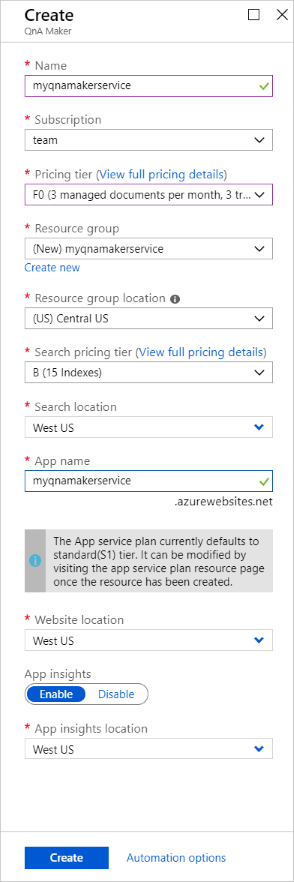
Nel campo Nome immettere un nome univoco per identificare il servizio QnA Maker. Questo nome identifica anche l'endpoint QnA Maker a cui verranno associate le knowledge base.
Scegliere la sottoscrizione in cui verrà distribuita la risorsa QnA Maker.
Selezionare il piano tariffario per i servizi di gestione di QnA Maker (API di gestione e portale). Vedere altri dettagli sui prezzi degli SKU.
Creare un nuovo gruppo di risorse (scelta consigliata) o usarne uno esistente in cui distribuire questa risorsa QnA Maker. QnA Maker crea diverse risorse di Azure. Quando si crea un gruppo di risorse per contenere queste risorse, è possibile trovare, gestire ed eliminare facilmente queste risorse in base al nome del gruppo di risorse.
Selezionare un percorso del gruppo di risorse.
Scegliere il piano tariffario Di ricerca del servizio di ricerca di Intelligenza artificiale di Azure. Se l'opzione Livello gratuito non è disponibile (appare in grigio), significa che è già stato distribuito un servizio gratuito tramite la sottoscrizione. In questo caso, è necessario iniziare con il livello Basic. Vedere i dettagli dei prezzi di Ricerca intelligenza artificiale di Azure.
Scegliere il percorso di ricerca in cui si vuole distribuire gli indici di Ricerca di intelligenza artificiale di Azure. Le restrizioni sulla posizione in cui archiviare i dati dei clienti consentiranno di determinare la posizione scelta per Ricerca di intelligenza artificiale di Azure.
Nel campo Nome app immettere un nome per l'istanza del servizio app Azure.
Per impostazione predefinita, servizio app il livello standard (S1). È possibile modificare il piano dopo la creazione. Altre informazioni sui prezzi di servizio app.
Scegliere il percorso del sito Web in cui verrà distribuito servizio app.
Nota
La posizione di ricerca può differire dalla posizione del sito Web.
Scegliere se abilitare Application Insights o meno. Se Application Insights è abilitato, QnA Maker raccoglierà dati di telemetria su traffico, log delle chat ed errori.
Scegliere il percorso di Informazioni dettagliate app in cui verrà distribuita la risorsa di Application Insights.
Per le misure di risparmio sui costi, è possibile condividere alcune ma non tutte le risorse di Azure create per QnA Maker.
Dopo aver convalidato tutti i campi, selezionare Crea. Il completamento del processo potrebbe richiedere alcuni minuti.
Al termine della distribuzione, nella sottoscrizione verranno visualizzate le risorse seguenti:
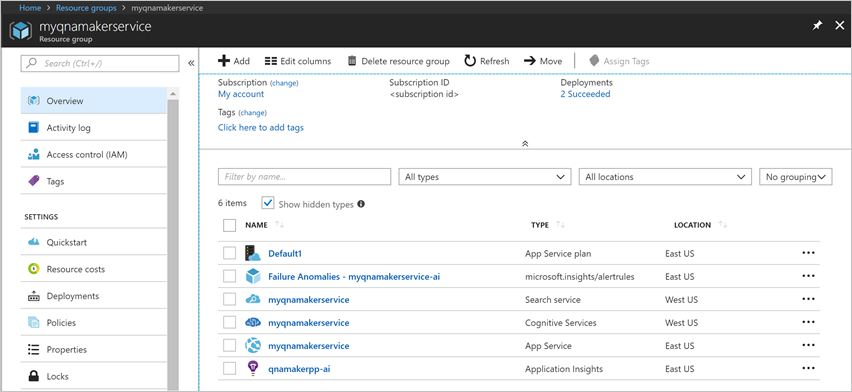
La risorsa con il tipo di servizi di intelligenza artificiale di Azure ha le chiavi di sottoscrizione .
Aggiornare le risorse di Azure
Aggiornare lo SKU di QnA Maker
Quando si vogliono avere altre domande e risposte nella knowledge base, oltre il livello corrente, aggiornare il piano tariffario del servizio QnA Maker.
Per aggiornare lo SKU di gestione di QnA Maker:
Passare alla risorsa QnA Maker nel portale di Azure e selezionare Piano tariffario.
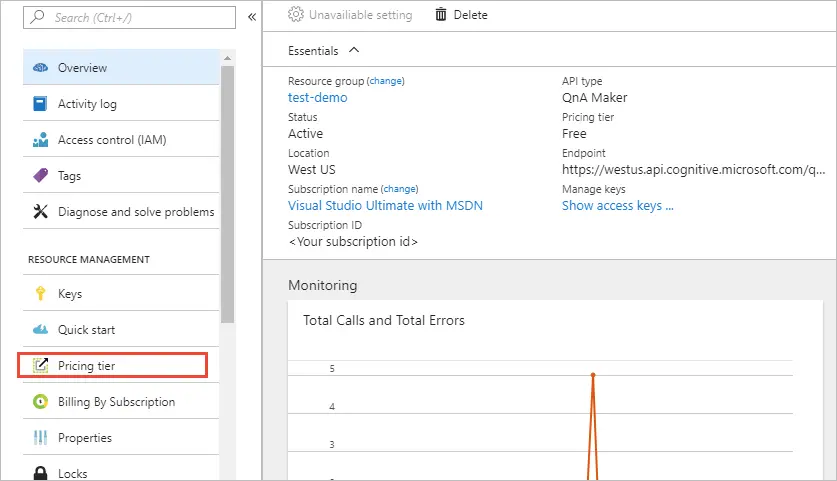
Scegliere lo SKU appropriato e fare clic su Seleziona.
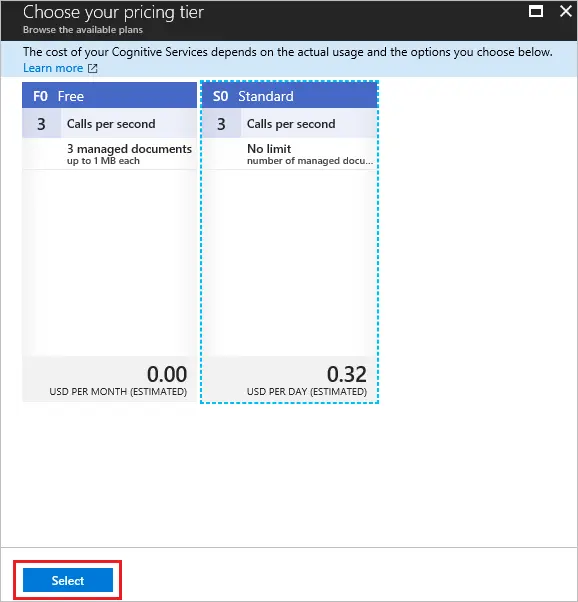
Aggiornare servizio app
Quando la knowledge base deve gestire più richieste dall'app client, aggiornare il piano tariffario servizio app.
È possibile aumentare o aumentare le istanze servizio app.
Passare alla risorsa servizio app nella portale di Azure e selezionare l'opzione Aumenta o aumenta il numero di istanze in base alle esigenze.
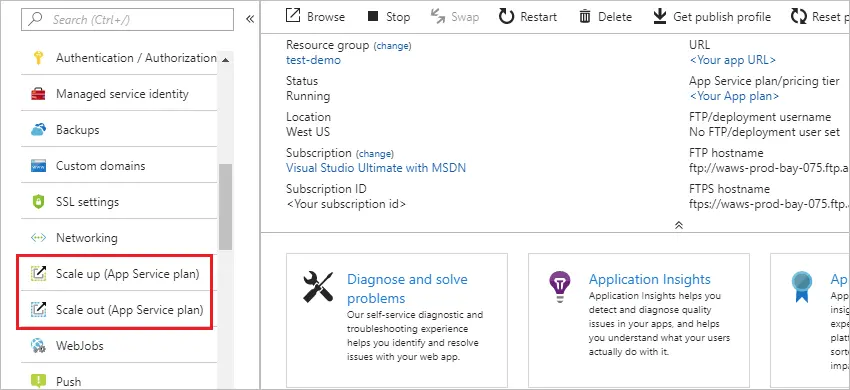
Aggiornare l'servizio di ricerca di intelligenza artificiale di Azure
Se si prevede di avere molte knowledge base, aggiornare il piano tariffario di Azure ai servizio di ricerca.
Attualmente non è possibile eseguire un aggiornamento sul posto dello SKU di ricerca di Azure. È tuttavia possibile creare una nuova risorsa di Ricerca di Azure con lo SKU desiderato, ripristinare i dati nella nuova risorsa e quindi collegarla allo stack di QnA Maker. A tale scopo, effettuare i passaggi seguenti:
Creare una nuova risorsa di ricerca di Azure nella portale di Azure e selezionare lo SKU desiderato.
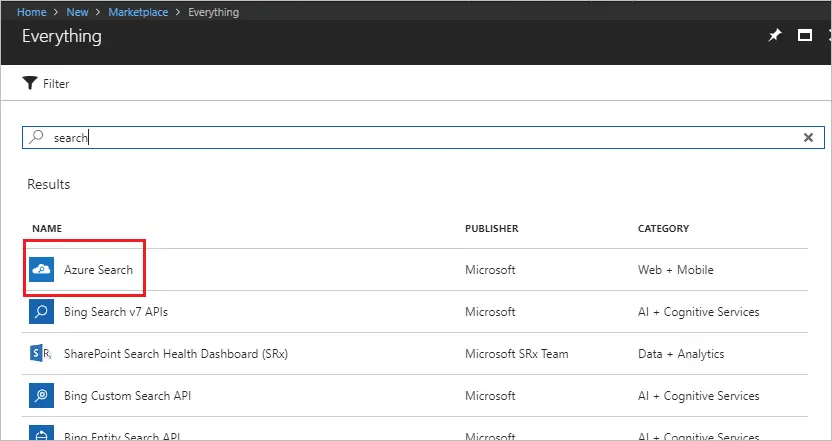
Ripristinare gli indici dalla risorsa di Ricerca di Azure originale alla nuova risorsa. Vedere il codice di esempio di ripristino del backup.
Dopo aver ripristinato i dati, passare alla nuova risorsa di ricerca di Azure, selezionare Chiavi e annotare il nome e la chiave Amministrazione:
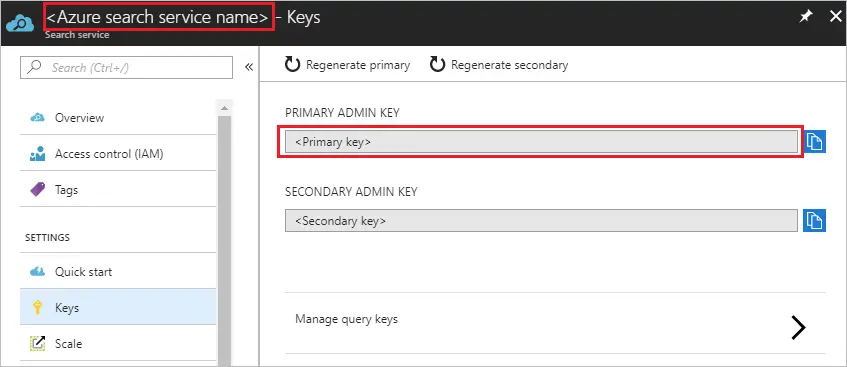
Per collegare la nuova risorsa di ricerca di Azure allo stack QnA Maker, passare all'istanza di QnA Maker servizio app.
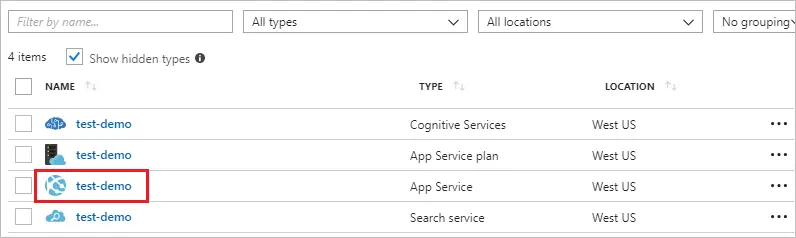
Selezionare Impostazioni applicazione e modificare le impostazioni nei campi AzureSearchName e AzureSearchAdminKey del passaggio 3.
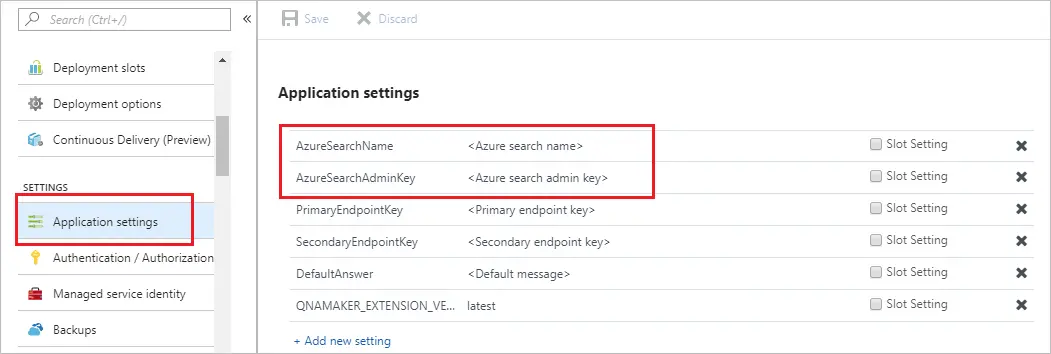
Riavviare l'istanza del servizio app.
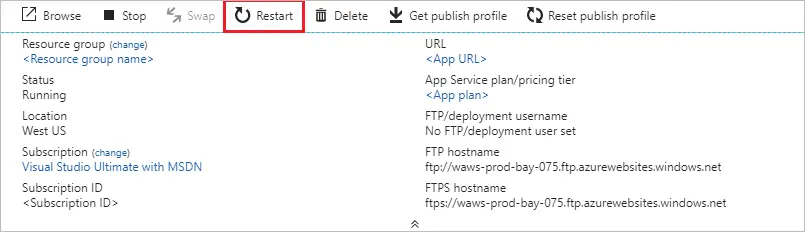
Criteri di inattività per le risorse di ricerca gratuite
Se non si usa una risorsa QnA Maker, è necessario rimuovere tutte le risorse. Se non si rimuovono risorse inutilizzate, la Knowledge Base smetterà di funzionare se è stata creata una risorsa di ricerca gratuita.
Le risorse di Ricerca gratuita vengono eliminate dopo 90 giorni senza ricevere una chiamata API.
Eliminare le risorse di Azure
Se si elimina una delle risorse di Azure usate per le knowledge base, le knowledge base non funzioneranno più. Prima di eliminare qualsiasi risorsa, assicurarsi di esportare le knowledge base dalla pagina Impostazioni.
Passaggi successivi
Altre informazioni sul servizio app e servizio di ricerca.